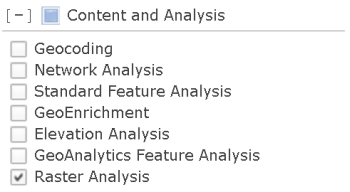ArcGIS Server は、すぐに使用できるラスター解析機能を提供します。処理を分散し、結果をサーバーに公開することによって、ラスター処理のパフォーマンスを向上します。従来は数日または数週間かかっていたタスクが、わずか数時間で完了できるようになりました。
ラスター解析に使用するツールは、ArcGIS Image Server の一連のタスクとしてホストされます。Portal for ArcGIS のメンバーにツールを表示するには、以下の「ArcGIS ラスター解析サーバーの設定」セクションの手順を完了します。
ポータルのメンバーは ArcGIS Image Server を直接操作することはありません。ラスター解析は、Portal for ArcGIS の Web サイト、ArcGIS Pro、ArcGIS Python API、または ArcGIS REST API だけで行えます。
ツールへのアクセスと実行の詳細については、Portal for ArcGIS ヘルプの「ラスター解析の実行」をご参照ください。
ラスター解析サーバーを使用するために必要なコンポーネント
ラスター解析には、ArcGIS Enterprise が必要です。ArcGIS Enterprise は、さまざまなデバイス上で、ラスター データセット、フィーチャ データセット、マップ、およびその他の地理情報の分散処理、格納、および共有を整理して管理するためのインフラを提供します。これには、Portal for ArcGIS、ArcGIS Server、ArcGIS Data Store、および ArcGIS Web Adaptor が含まれます。ArcGIS Enterprise の基本配置を設定する場合は、チュートリアルをご参照ください。

ラスター解析の理想的な配置では、ホスティング サーバー、ラスター解析サーバー、およびイメージ ホスティング サーバーの主なロールを実行するために、3 つのサーバー サイトを設定して統合する必要があります。このシステムは、分類された配置用のファイアウォールの背後のオンプレミスで、またはクラウド処理および格納環境内で、あるいはこれらの環境の組み合わせで、処理の分散および結果の格納を管理します。これらのサーバーのロールについて、下で要約し、構成のセクションで詳細に説明します。
サイト 1: ArcGIS Enterprise の基本配置
ArcGIS Enterprise の基本配置には、以下の 4 つのコンポーネントが必要です。
- Portal for ArcGIS- まず、Portal for ArcGIS をインストールする必要があります。Portal for ArcGIS は、ArcGIS Pro や マップ ビューアー などのラスター解析クライアントとの通信に使用されます。これらのクライアントは、特定のラスター解析機能、モデル、および関数チェーンを設定して処理するためのインターフェイスを提供します。Portal for ArcGIS を使用すると、マップ、アプリケーション、その他の地理情報を組織のメンバーに公開し、共有することができます。組織の要件を満たすために Portal for ArcGIS をインストールおよび構成する方法については、「Portal for ArcGIS の基本操作」をご参照ください。
- GIS Server としてライセンス認証され、ポータルのホスティング サーバーとして設定した ArcGIS Server サイト。ArcGIS GIS Server をホスティング サーバーとして指定するには、Server Enterprise Standard ライセンスまたは Server Enterprise Advanced ライセンスが必要です。
- ArcGIS Web Adaptor の 2 つのインストール。1 つのインストールはポータルで構成され、もう 1 つは ArcGIS Server で構成されます。
- リレーショナル データ ストアとして構成され、ポータルの管理データベースとして設定される ArcGIS Data Store の 1 つのインストール。
ポータルを、フェデレートされたホスティング サーバーと統合する必要があります。それによってユーザーは、データとマップを Web サービスとして、より広い利用者に公開できるようになります。ポータル管理者は、ホスティング サーバーとして実行するように ArcGIS Server サイトを指定することによって、この統合を実行できます。リレーショナル データベースを使用して ArcGIS Data Store を設定して、ホスティング サーバーを構成する必要があります。ArcGIS Data Store は、ラスター解析サービスの一部が、リレーショナル データベースに格納されてホスティング サーバーでホストされるフィーチャ サービス出力を生成するため、必要になります。
ホスティング サーバーとしての ArcGIS Server の設定の概要については、「Portal for ArcGIS でのサーバーの使用について」をご参照ください。以下の手順で、ホスティング サーバーの設定および構成の概要を説明します。
- ArcGIS GIS Server サイトを設定します。
- ArcGIS Web Adaptor の 2 つのインストールを設定します。1 はポータルで構成し、もう 1 つは ArcGIS Server で構成します。
- リレーショナル データ ストアとして構成され、ポータルの管理データベースとして設定される ArcGIS Data Store の 1 つのインストールを設定します。
- ArcGIS Server サイトをフェデレートします。
- ArcGIS Server サイトをホスティング サイトとして指定し、構成します。
- ホスティング サーバーのロールを、フェデレートされた ArcGIS Server サイトに割り当てます。
サイト 2: ラスター解析サーバー
分散されたラスター解析および処理ワークフローを実行するために、ラスター解析サーバーのロールで、Image Server を設定してフェデレートする必要があります。ラスター解析サーバーは、使用されるツールおよび機能に応じて、ブロック レベルまたはシーン レベルで、画像処理タスクおよびラスター解析タスクを自動的に管理して分散します。ラスター解析サーバーは、フィーチャ データ プロダクト用のホスティング サーバー上の ArcGIS Data Store へ、またはイメージおよびラスター データ プロダクト用のラスター データ ストアへの処理結果の分散を管理します。
ラスター解析サーバーには、ArcGIS Image Server ライセンスが必要です。
ラスター解析サーバーを設定および構成する手順については、下の「ArcGIS ラスター解析サーバーの設定」セクションで詳細に説明します。
サイト 3: イメージ ホスティング サーバー
イメージ ホスティング サーバーとして機能するように、2 番目のイメージ サーバーを設定してフェデレートする必要があります。イメージ ホスティング サーバーは、ラスター解析サーバーによって生成されたすべての分散イメージ サービスをホストします。イメージ ホスティング サーバーには、Image Server マネージャーで構成されたラスター データ ストアが含まれます。Image Server マネージャーは、分散ファイル共有格納、およびイメージ サービスの Amazon S3 格納や Microsoft Azure BLOB 格納などのクラウド格納を管理します。イメージ ホスティング サーバーは、Portal for ArcGIS のメンバーによって要求された分散された結果を格納し、返します。イメージ ホスティング サーバーには、ArcGIS Image Server ライセンスが必要です。
イメージ ホスティング サーバーを設定および構成する手順については、下の「イメージ ホスティング サーバーの設定」セクションで詳細に説明します。
異なるロールを持つ 3 つのサーバーを使用してラスター解析を構成する利点は、効率と生産性を最大化することです。分散ラスター解析処理のロールとイメージ サービス ホスティングのロールを分離することによって、リソースを、中断せずに特定のタスク専用にすることができます。このようにして、さまざまなラスター プロダクトおよびラスター サービスへのアクセスを要求する複数のユーザーは、ラスター解析および画像処理のリソースを競合せず、それらのリソースに影響を与えません。
最小限のラスター解析システム
組織が、ラスター解析処理およびイメージ サービスの分散のリソースの競合に関して制限している場合、次のようにして、ラスター解析サーバー (サイト 2) およびイメージ ホスティング サーバー (サイト 3) の機能を結合し、1 つのサーバー上でホストすることができます。
- ArcGIS Enterprise 環境は、上のサイト 1 で説明したように、ホスティング サーバーとして指定されてフェデレートされた ArcGIS Server を含めて Portal for ArcGIS を使用して設定し、リレーショナル データベース データ ストアを含めて ArcGIS Data Store を使用して設定します。
- ラスター解析サーバーおよびイメージ ホスティング サーバーは、同じ Image Server サイト上でフェデレートおよび構成できます。Image Server システムは、ファイルおよびクラウド格納用に構成されたラスター データ ストアを含む必要があります。
この実装では、ラスター解析および画像処理操作は、ラスター解析サーバーとして構成された ArcGIS Image Server サイト上で実行され、その結果は、同じ ArcGIS Image Server サイトを介して管理および公開されます。ArcGIS Image Server サイトが、解析リクエストを処理し、結果を保存して、Portal for ArcGIS Web サイトのメンバーに結果を返すワークフローを実行します。ラスター解析サーバーおよび出力イメージ ホスティング サーバーは、ArcGIS Image Server ライセンスを必要とします。最小限のラスター解析システムの図を下に示します。

最小限のラスター解析システムを設定および構成する手順については、下の「ラスター解析システムの最小限の設定」セクションで詳細に説明します。
ArcGIS ラスター解析サーバーの設定
ラスター ストアは、ラスター解析サービス タスクから出力されたホスト ラスターを格納するための場所です。これをイメージ サービスを公開するためのデータ ストアとして使用することはお勧めしません。組織のメンバーが、これらのタスクを使用および管理して、ラスター解析を実行し、分散された結果を ArcGIS Data Store およびラスター データ ストアに格納する場合、ポータルで ArcGIS ラスター解析サーバーを設定する必要があります。次の手順を実行するにあたり、組織に配置された ArcGIS への変更が必要となることがあります。続行する前に入念にご確認ください。
- ArcGIS Enterprise の基本配置を構成していることを確認してください。
- 基本配置を設定するには、上のサイト 1 および ArcGIS Enterprise の基本配置を設定するためのチュートリアルをご参照ください。
- ArcGIS Data Store をインストールし、基本配置のホスティング サーバー (サイト 1) に登録するリレーショナル データ ストアを作成します。
- 2 番目の ArcGIS Server サイトをインストールして、ラスター解析サーバー (サイト 2) として機能させます。
- ArcGIS Image Server のライセンスで ArcGIS Server を認証します。
- ArcGIS Server サイトをポータルとフェデレートします。
- ポータルのラスター解析サーバーとして実行するフェデレートされた Image Server を割り当てます。
- 管理者としてポータル Web サイトにサイン インし、[組織] → [サイト設定] → [サーバー] の順に移動します。
- ページの [ラスター解析] セクションで、ドロップダウン リストをクリックして、ポータルとフェデレートしたサーバー サイトを選択します。複数の Image Server サイトをポータルに追加している場合、1 つだけをラスター解析サーバーとして指定できます。
- [保存] をクリックします。
設定ページで、サーバーに ArcGIS Image Server ライセンスがあるかどうかを確認します。
- ラスター解析を実行するために必要な最小限の権限を割り当てます。
- 管理者としてポータル Web サイトにサイン インし、[組織] → [ロール] の順に移動します。
- ラスター解析を実行するロールの横で、[編集] をクリックします。
- [コンテンツ] の下で、公開するための最小限の権限のチェックボックス ([作成、更新、および削除] および [ホスト フィーチャ レイヤーの公開]) をオンにします。
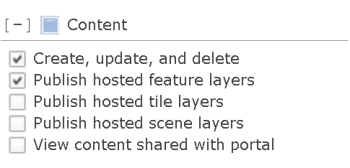
- [コンテンツおよび解析] の下で [ラスター解析] 権限のチェックボックスをオンにします。
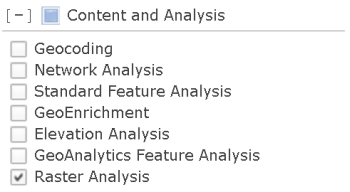
- ラスター解析サービスを構成することをお勧めします。
- 処理速度と容量を上げるには、RasterProcessing サービスの最大インスタンス数を増やします。
- 解析結果の可用性を高めるには、RasterRendering サービスの最大インスタンス数を増やします。
- 同時に実行できる処理タスク数を増やすには、RasterAnalysisTools サービスの最大インスタンス数を増やします。
イメージ ホスティング サーバーの設定
Image Server は、ラスター データ ストアをホストし、ファイル共有格納およびクラウド格納を管理し、ポータル メンバーのリクエストに応じて結果を分散します。ラスター データ ストアは、ArcGIS Data Store の一部ではなく、登録済みのファイル共有または ArcGIS Enterprise とフェデレートされたクラウド共有ストア (あるいはその両方) です。ラスター データ ストアは、出力イメージを格納するためにラスター解析サービスによって使用され、オンプレミスまたはクラウドで、分散形式で読み取り、書き込み、および格納を行うように最適化されています。
次の手順を実行するにあたり、組織に配置された ArcGIS への変更が必要となることがあります。続行する前に入念にご確認ください。イメージ ホスティング サービスを実行するポータルを構成するには、次の手順に従います。
- ArcGIS Server をインストールします。
- ArcGIS Image Server のライセンスで ArcGIS Server を認証します。
- ArcGIS Server Manager にログインし、[サイト] > [データ ストア] の順に参照します。新規ラスター ストアの登録
ラスター ストアは、ラスター解析の出力場所です。入力データのディレクトリとしては使用しないでください。サポートされている格納タイプには、ファイル共有、Amazon S3、Microsoft Azure などがあります。ファイル共有は、ラスター データ ストアとして直接登録できます。クラウドベースのストアの場合、最初にクラウド ストアを登録します。次に、このクラウド ストアを使用するために、ラスター ストアを作成します。推奨される配置設定を必要とする アマゾン ウェブ サービスを配置するには、「Esri CloudFormation テンプレート」をご参照ください。
注意:
複数のラスター ストアが定義されている場合、ラスター解析サービスは、出力場所として 1 つをランダムに選択します。
- ArcGIS Server サイトをポータルとフェデレートします。
- ポータルのイメージ ホスティング サーバーとして実行するように、フェデレートされた Image Server を更新します。
- [Portal Administrator Directory API] ページにログオンします。
- ドロップダウン リスト内の [サーバー ロール] が [フェデレーション サーバー] であることを確認します。
- [サーバー機能] テキスト ボックスに「ImageHosting」と入力します。
- [Update Server] をクリックします。
- [Portal Administrator Directory API] ページにログオンします。
ラスター解析システムの最小限の設定
組織が、ラスター解析処理およびイメージ サービスの分散のリソースの競合に関して制限している場合、ラスター解析サーバーおよびイメージ ホスティング サーバーの機能を 1 つの ArcGIS Image Server 上でホストすることができます。この 1 つの Image Server は、ラスター解析処理用、および公開されたイメージ出力のホスト用に構成されます。イメージ ホスティングは、ファイル共有格納またはクラウド格納 (あるいはその両方) を含むことができるラスター データ ストアを使用して構成されます。イメージ ホスティング サーバーは、Portal for ArcGIS のメンバーによって要求された結果も返します。
次の手順を実行するにあたり、組織に配置された ArcGIS への変更が必要となることがあります。続行する前に入念にご確認ください。イメージ ホスティング サービスを実行するポータルを構成するには、次の手順に従います。
- ArcGIS Server をインストールします。
- ArcGIS Image Server のライセンスで ArcGIS Server を認証します。
- ArcGIS Server Manager にログインし、[サイト] > [データ ストア] の順に参照します。新規ラスター ストアの登録
ラスター ストアは、ラスター解析の出力場所です。入力データのディレクトリとしては使用しないでください。
注意:
複数のラスター ストアが定義されている場合、ラスター解析サービスは、出力場所として 1 つをランダムに選択します。
- ArcGIS Server サイトをポータルとフェデレートします。
- ポータルのラスター解析サーバーとして実行するフェデレートされた Image Server を選択します。
- 管理者としてポータル Web サイトにサイン インし、[組織] → [サイト設定] → [サーバー] の順に移動します。
- ページの [ラスター解析] セクションで、ドロップダウン リストをクリックして、ポータルとフェデレートしたサーバー サイトを選択します。複数の Image Server サイトをポータルに追加している場合、1 つだけをラスター解析サーバーとして指定できます。
- [保存] をクリックします。
- ラスター解析を実行するために必要な最小限の権限を割り当てます。
- 管理者としてポータル Web サイトにサイン インし、[組織] → [ロール] の順に移動します。
- ラスター解析を実行するロールの横で、[編集] をクリックします。
- [コンテンツ] の下で、公開するための最小限の権限のチェックボックス ([作成、更新、および削除] および [ホスト フィーチャ レイヤーの公開]) をオンにします。
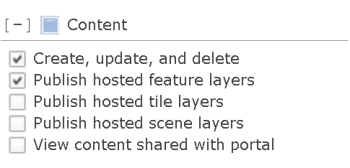
- [コンテンツおよび解析] の下で [ラスター解析] 権限のチェックボックスをオンにします。